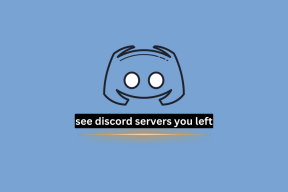Lukukuittausten kytkeminen päälle ja pois LinkedInissä – TechCult
Sekalaista / / August 16, 2023
LinkedInin lukukuittausominaisuuden ottaminen käyttöön antaa käyttäjien tarkistaa, onko vastaanottaja avannut lähettämänsä viestit. Mutta jos pidät yksityisyydestä etkä halua muiden näkevän, kun olet lukenut heidän viestinsä, voit helposti poistaa sen käytöstä milloin tahansa. Tämä artikkeli opastaa sinua yksinkertaisten vaiheiden läpi LinkedIn-lukukuittausten kytkemiseksi päälle ja pois päältä.

Sisällysluettelo
Lukukuittausten kytkeminen päälle ja pois päältä LinkedInissä
Kun otat lukukuittausominaisuuden käyttöön, näet lähettämiesi viestien alla pienen version kuittauksen profiilikuvasta. Se toimii an osoitus siitä, että vastaanottaja on nähnyt lähettämäsi viestin. Jos kuitenkin käytät LinkedIniä työpöydälläsi, voit tarkastella LinkedIn-viestin aikaleimaa siirtämällä osoitinta kuvakkeen päälle.
Lisäksi, jos et näe kuittausprofiilikuvaketta viestiesi vieressä, se tarkoittaa, että he eivät ole vielä avaneet viestiä tai ovat päättäneet poistaa lukukuittausominaisuuden käytöstä. Jos haluat myös piilottaa viestien lukemisen tilan tällä alustalla, seuraa tulevia menetelmiä tietokoneellasi tai matkapuhelimellasi ottaa lukukuittausominaisuuden käyttöön tai poistaa sen käytöstä LinkedInissä.
Nopea vastaus
Ota lukukuittaukset käyttöön LinkedInissä seuraavasti:
1. Avaa LinkedIn-sovellus ja napauta omaasi Profiilikuvake.
2. Mene asetukset.
3. Valitse Tietosuoja.
4. Valita Lue kuitit ja kirjoitusilmaisimet.
5. ota käyttöön Toimitusindikaattorit vaihtaa.
Kuinka ottaa lukukuitit käyttöön LinkedInissä?
LinkedInin lukukuittaus on osoitus siitä, että vastaanottaja on katsonut viestisi. Voit nähdä a Lue kuitti -kuvake viestisi oikeassa alakulmassa. Jos haluat tarkistaa LinkedIn-viestin tarkan katselun ajan, voit napsauttaa lukukuittauskuvaketta.
Ota lukukuittaustoiminto käyttöön varmistaaksesi, että vastaanottaja on vastaanottanut ja avannut viestisi. Ota lukukuittaus käyttöön seuraavasti:
Tapa 1: Mobiilisovelluksessa
Voit ottaa lukukuittausominaisuuden käyttöön LinkedIn-mobiilisovelluksessasi suorittamalla nämä helposti noudatettavat vaiheet:
1. Avaa LinkedIn-sovellus älypuhelimellasi.
Huomautus: Varmista, että olet kirjautunut LinkedIn-tilillesi.
2. Napauta omaasi Profiilikuvake Alusta.
3. Napauta näytön alareunasta asetukset.
4. Napauta Tietosuoja vaihtoehto.
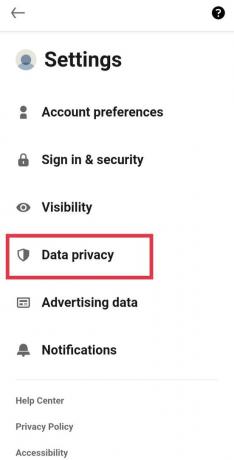
5. Pyyhkäise alas kohtaan Viestintäkokemus -osio ja napauta Lue kuitit ja kirjoitusosoittimet vaihtoehto.
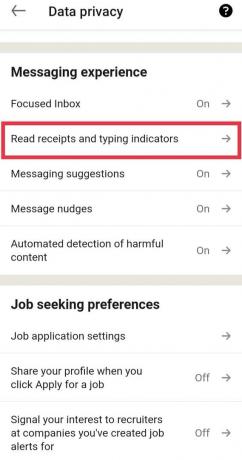
6. Kiihottua kytkin kohtaan Toimitusindikaattorit ominaisuus.

Lue myös: Kuinka kytkeä lukukuitit pois päältä Instagramissa
Tapa 2: PC-selaimella
Voit ottaa lukukuittauksen käyttöön LinkedIn-verkkoselaimessa noudattamalla näitä yksityiskohtaisia ohjeita:
1. Vieraile LinkedIn -kirjautumissivu tietokoneen selaimella ja Kirjaudu sisään sinun kanssasi tunnukset.
2. Napsauta näytön yläreunassa -kuvaketta Minä -välilehti.
3. Klikkaa Asetukset ja tietosuoja.
4. Napsauta vasemmasta ruudusta Tietosuoja -välilehti.

5. Klikkaa Lue kuitit ja kirjoitusosoittimet vaihtoehto alkaen Viestintäkokemus osio.
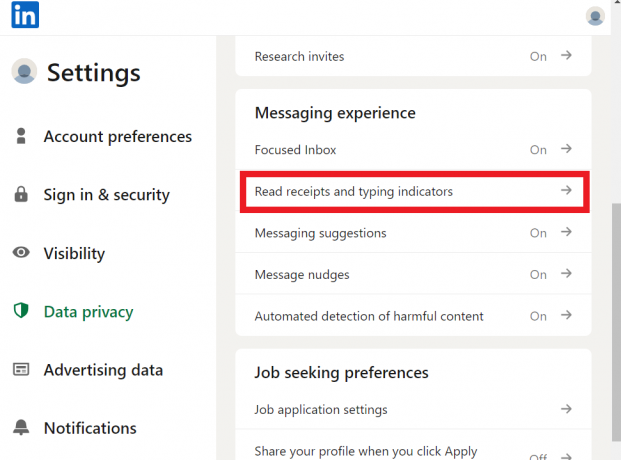
6. Kiihottua kytkin kohtaan Toimitusindikaattorit ominaisuus.

Kuinka kytkeä lukukuitit pois päältä LinkedInissä?
Jos haluat säilyttää nimettömyytesi lukiessasi muiden viestejä, voit poistaa lukukuittausominaisuuden käytöstä. Näin voit tehdä sen:
Tapa 1: Mobiilisovelluksessa
Seuraa näitä ohjeita poistaaksesi lukukuittaukset käytöstä LinkedIn Mobilessa:
1. Kuten aiemmin selitettiin, siirry kohtaan Tietosuoja -osio ja napauta Lue kuitit ja kirjoitusosoittimet vaihtoehto.
2. Sammuttaa kytkin kohtaan Toimitusindikaattorit ominaisuus tästä valikosta.

Lue myös: LinkedIn-profiilin tarkasteleminen anonyymisti
Tapa 2: PC-selaimella
Näin voit poistaa lukukuittausominaisuuden käytöstä työpöydän verkkoselaimella:
1. Käytä Toimitusindikaattorit valikossasi LinkedIn-tili.
2. Nyt, sammuttaa kytkin kohtaan Toimitusindikaattorit ominaisuus.
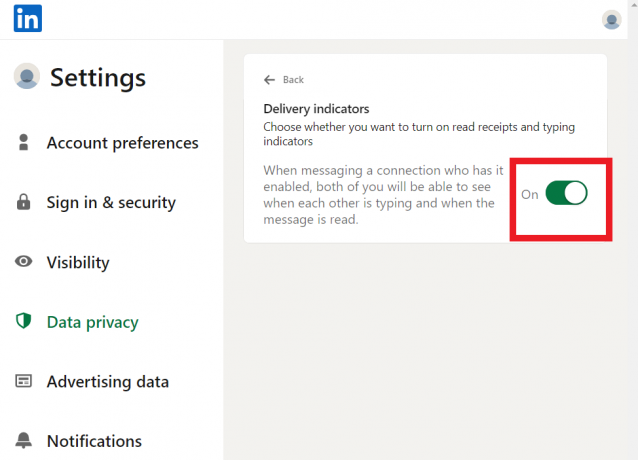
Ottamalla käyttöön tai poistamalla käytöstä lue kuitit LinkedInissä, voit parantaa ja hallita verkkokokemustasi paremmin. Jos sinulla on kysyttävää tai ehdotuksia, jätä ne alla olevaan kommenttiosaan. Pysy yhteydessä verkkosivuillamme ja jatka tutkimista!
Pete on TechCultin vanhempi kirjailija. Pete rakastaa kaikkea teknologiaa ja on myös sydämestään innokas tee-se-itse-mies. Hänellä on vuosikymmenen kokemus ohjeiden, ominaisuuksien ja teknologiaoppaiden kirjoittamisesta Internetiin.